
Google Lens est déjà disponible dans Google Photos et Google Assistant. La technologie de reconnaissance d’objets est maintenant intégrée dans Google Images pour mobile. Ce faisant, vous pouvez maintenant identifier un objet dans une image telle qu’une chaise ou une table et en apprendre davantage à son sujet, y compris les options d’achat, le cas échéant.
La fonctionnalité est déployée aux États-Unis en anglais seulement et devrait arriver ailleurs et dans différents endroits et plateformes au cours des prochains mois. Voici comment procéder.
Utiliser Google Lens dans Google Images
Pour utiliser Google Lens dans Google Images sur votre appareil iOS, procédez comme suit :
1) Effectuez une recherche dans Safari ou dans un autre navigateur mobile tel que Chrome.
2) Sur la page des résultats de recherche, assurez-vous de trier par images.
3) Cliquez sur une image.
4) Sur la page suivante, vous verrez une icône représentant Google Lens. Cliquez dessus pour l’activer.
5) Une fois que vous l’avez fait, vous tapez sur le point qui est maintenant superposé sur l’image ou dessinez autour d’un objet.
Google Lens vous montre plus d’informations sur l’objet dans la moitié inférieure de la page de recherche.
Google explique que les points dans Google Lens apparaîtront dans d’autres types d’images, comme des points de repère, des animaux et des plantes, au cours des prochains mois. Quand il n’y a pas de point, vous pouvez toujours dessiner autour de l’objet pour effectuer une recherche.

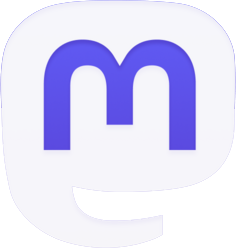
Soyez le premier à commenter